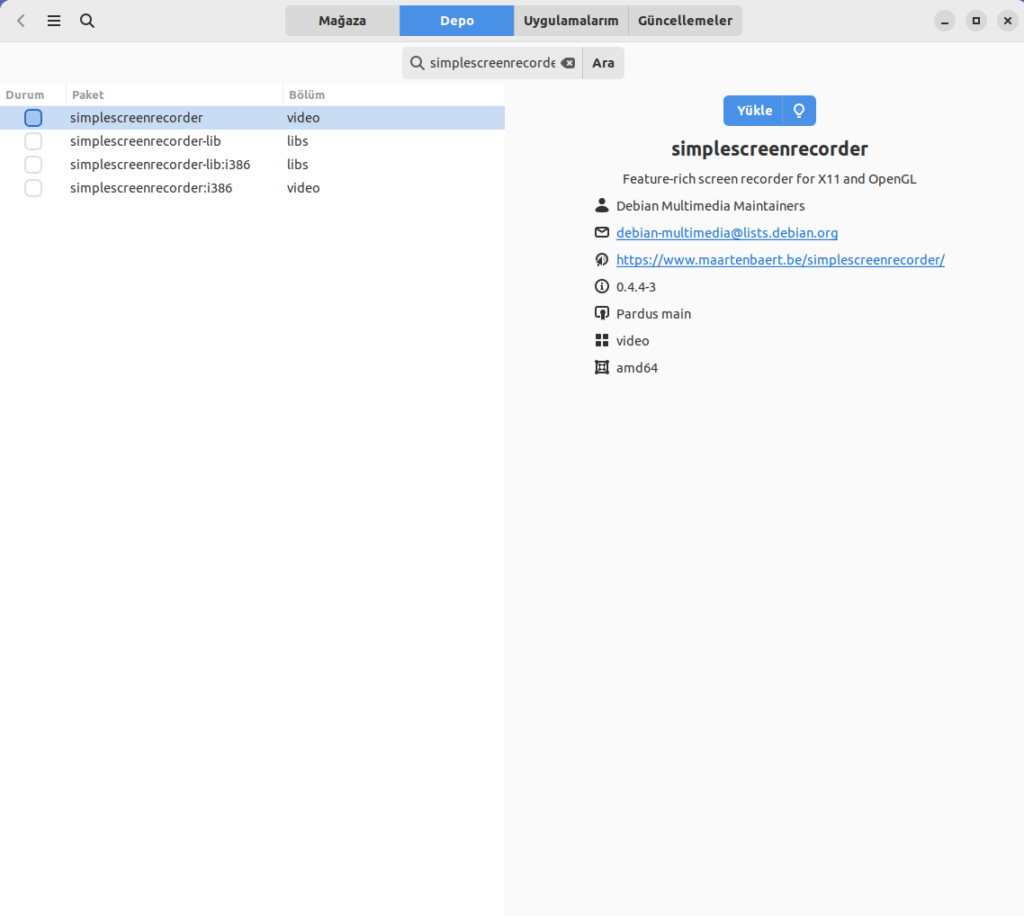Videonuzu Kayda Alın: SimpleScreenRecorder
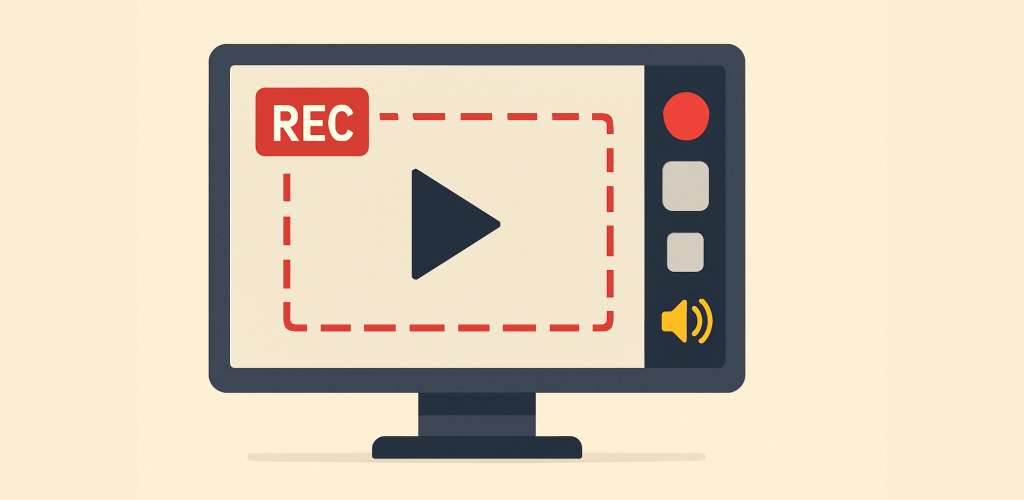
Linux dünyasında ekranınızı kaydetmek için kullanabileceğiniz, hem kullanımı kolay hem de güçlü bir araç arıyorsanız SimpleScreenRecorder (SSR) ile tanışmanın tam zamanı. Piyasada çeşitli ekran kayıt yazılımları bulunmasına rağmen, SSR geliştiricisi mevcut çözümlerden memnun kalmadığı için kendi ihtiyaçlarına uygun bu programı geliştirdi.
İlk hedefi kullanımı gerçekten basit bir program geliştirmek olsa da, zamanla eklenen özelliklerle SSR, beklenenden çok daha kapsamlı ve yetenekli bir araca dönüştü. “Basit” kelimesi burada anahtar: ffmpeg/avconv veya VLC gibi güçlü araçlara kıyasla, SSR’nin sezgisel ve anlaşılır bir arayüzü var. Bu şekliyle SSR, teknik detaylara boğulmadan, kolayca ekran kayıtları almaya başlamak isteyen herkes için ideal bir çözüm sunuyor.
SSR’ın Özelliklerine Yakından Bakış
SSR, kullanıcılarına zengin bir özellik yelpazesi sunarak, ekran kaydı deneyimini en üst düzeye çıkarıyor. İşte öne çıkan bazı özellikler:
- Kullanıcı Dostu Grafik Arayüz (Qt tabanlı): Karmaşık komut satırları veya kafa karıştırıcı menüler içermeyen SSR, Qt tabanlı şık ve sezgisel arayüzü ile herkesin kolayca kullanabileceği bir deneyim sunuyor.
- VLC ve ffmpeg/avconv’dan Daha Hızlı: Performans sizin için önemliyse SSR, VLC ve ffmpeg/avconv gibi popüler araçlara kıyasla daha hızlı ve daha az kaynak tüketerek akıcı kayıtlar yapmanızı sağlıyor.
- Esnek Kayıt Seçenekleri: Tüm ekranı, ekranın bir bölümünü ya da doğrudan OpenGL uygulamalarını (Windows’daki Fraps benzeri) kaydedebilirsiniz. SSR her türlü ihtiyaca uygun kayıt seçenekleri sunuyor.
- Ses ve Video Senkronizasyonu: VLC ve ffmpeg/avconv gibi araçlarda sıkça karşılaşılan ses ve video senkronizasyonu sorunu SSR’de yok. Kayıtlarınızda kusursuz bir uyum yakalayabilirsiniz.
- Bilgisayarınız Yavaşlasa Bile Kayda Devam: Bilgisayarınız zorlanmaya başlarsa, SSR kare hızını düşürerek kayda devam edebiliyor. VLC gibi RAM’inizi tamamen tüketmek yerine, performansı ön planda tutuyor.
- Tamamen Çoklu İş Parçacıklı Mimari: SSR’nin mimarisi sayesinde, herhangi bir bileşendeki küçük gecikmeler diğer bileşenleri engellemez. Bu sayede, daha akıcı videolar ve çok çekirdekli işlemcilere sahip bilgisayarlarda daha yüksek performans elde edebilirsiniz.
- Kaydı İstediğiniz Zaman Duraklatın ve Devam Edin: Kaydı duraklatmanız gerektiğinde, ister arayüzdeki butona tıklayarak, ister bir kısayol tuşu kullanarak kaydı istediğiniz zaman duraklatıp devam edebilirsiniz.
- Anlık İstatistikler ile Kaydı Kontrol Altında Tutun: Kayıt sırasında dosya boyutu, bit hızı, toplam kayıt süresi, gerçek kare hızı gibi önemli istatistikleri anlık olarak takip edebilirsiniz.
- Önizleme ile Ayarları Doğrulayın: Yanlış ayarlar yüzünden zaman kaybetmek yerine kayıt sırasında önizleme özelliğini kullanarak ayarlarınızın doğru olduğundan emin olabilirsiniz.
- Geniş Codec ve Format Desteği: Kodlama için libav/ffmpeg kütüphanelerini kullanan SSR, sayısız farklı codec ve dosya formatını destekliyor. İhtiyaç duyduğunuz codec veya formatı bulmak çok kolay.
- Canlı Yayın Yeteneği (Deneysel): SSR sadece kayıt aracı değil, aynı zamanda canlı yayın aracı da olabilecek. Bu özellik henüz deneysel aşamada olsa da, potansiyeli oldukça yüksek.
- Akıllı Varsayılan Ayarlar: Ayarlarla uğraşmak istemiyorsanız, SSR’nin akıllı varsayılan ayarları sayesinde, hiçbir şeyi değiştirmeden kayda başlayabilirsiniz.
- Kapsamlı Araç İpuçları: Neredeyse her şey için sunulan açıklayıcı araç ipuçları sayesinde, belgelere bakmanıza gerek kalmadan programı kolayca çözebilirsiniz.
Sorun Giderme Rehberi: Karşılaşabileceğiniz Problemlere Çözümler
Her yazılımda olduğu gibi, SSR kullanırken de bazı sorunlarla karşılaşmanız mümkün. İşte sık karşılaşılan sorunlar ve çözüm önerileri:
- Kayıt Tamamen Siyah (Sadece İmleç Görünüyor): Bazı Linux dağıtımları (örneğin Ubuntu 17.10) varsayılan olarak Wayland görüntü sunucusunu kullanır. Wayland, ekran yakalama için standart bir API sunmadığından, SSR şu anda Wayland’i desteklemiyor. Çözüm: X11 görüntü sunucusuna geri dönün.
- Kayıt Arada Bir Titriyor, Pencere Yerine Masaüstü Arka Planı Gösteriyor: Bu sorun, özellikle Mutter (GNOME 3 pencere yöneticisi) ve Cinnamon tabanlı pencere yöneticilerinde bilinen bir durumdur. Ancak Compiz gibi diğer birleştirme yapan pencere yöneticileri de etkilenebilir. Bu bir pencere yöneticisi hatası olduğundan, diğer kayıt yazılımları da bu sorundan etkilenir. Intel GPU’lar için titremeyi şu yöntemlerle gidermeyi deneyin:
- Hızlandırma yöntemini SNA’dan UXA’ya değiştirin.
- 2D hızlandırma sürücüsünü kaldırın (xserver-xorg-video-intel, xf86-video-intel veya benzeri).
- Bu çözümler işe yaramazsa, farklı bir pencere yöneticisine geçin veya OpenGL kaydını kullanın.
- Bazı Codec’ler (‘H.264’ gibi) ‘Yüklü Değil’ Hatası: Bazı dağıtımlar, patent sorunları olan codec’leri varsayılan olarak dahil etmez, ancak bunları ayrı bir paket olarak yüklemenize izin verir. ETAP 23 için uçbirimde şunu çalıştırın:
sudo apt-get install libavcodec-extra59 libavformat-extra59.ETAP 19 için:sudo apt-get install libavcodec-extra58 libavformat-extra58 - “Çıktı Dosyası Açılamıyor” Hatası: Bu hata, çıktı dosyasının oluşturulamadığını gösterir. Yaygın nedenleri:
- Çıktı dizini mevcut değil (yanlış bir yol girdiniz).
- Çıktı dizinine yazma izniniz yok.
- Sabit diskiniz dolu.
- “Başlık Yazılamıyor” Hatası: Bu hata, ffmpeg/libav’ın (altyapıdaki video ve ses kodlama kütüphanesi) çıktı dosyasını başlatamadığını gösterir. Yaygın nedenleri:
- Konteyner tarafından desteklenmeyen bir codec seçtiniz (örneğin, MP4 konteyneri ile VP8 video codec’ini kullanmaya çalıştınız).
- Sabit diskiniz dolu.
- Kayıt Çalışıyor Gibi Görünüyor, Ancak Oluşan Dosya Sıfır Boyutunda: En yaygın neden ses ayarlarınızla ilgili bir sorundur. Sorunun bu olup olmadığını görmek için ses olmadan kaydetmeyi deneyin. Bu sorunu çözüyorsa, bu genellikle başka bir uygulamanın ses kaynağına erişimi engellediği, bunun da SSR’ın sesi kaydetmesini engellediği anlamına gelir. Bu durum, SSR veya başka bir uygulama ses kaynağını özel modda açacak şekilde yapılandırıldığında (ALSA kullanırken, hw:x.x kaynaklarını kullanmak gibi) veya farklı uygulamalar aynı anda farklı bir ses sistemi kullanmaya çalıştığında ortaya çıkabilir. Örneğin, SSR mikrofonunuzu PulseAudio kullanarak kaydedecek şekilde yapılandırılmışken, başka bir uygulama aynı mikrofonu ALSA kullanarak kaydetmeye çalışıyorsa, aynı anda yalnızca bir uygulama mikrofona erişebilir. Ses kaydı yapabilecek diğer uygulamaları kapatmayı veya SSR veya diğer uygulamanın ses ayarlarını çakışmayacak şekilde değiştirmeyi deneyin.
- NVIDIA Tescilli Sürücüleri Kullanırken Garip Bozukluklar (Yatay Çizgiler, Eksik Nesneler): Özellikle Minecraft gibi oyunlarda görülebilir. Neyse ki basit bir çözümü var. NVIDIA sürücü ayarlarına gidin ve ‘allow flipping’ seçeneğini devre dışı bırakın. Alternatif olarak, OpenGL kaydına geçin.
- OpenGL Kaydı Çalışmıyor: Uygulama Boyutu Tanınmıyor: Uygulamanız 32-bit ise (örneğin Steam ya da WINE aracılığıyla çalışan çoğu Windows oyunu 32 bit olabilir) ve 64-bit bir sisteminiz varsa, 32-bit SSR kütüphanelerini yüklediğinizden emin olun. Eğer bu sorunu çözmezse, kaydetmek istediğiniz programa doğru ortam değişkenlerini iletmek için özel bir şey yapmanız gerekebilir. Bunun için programı bir terminalden çalıştırmayı deneyin ve [SSR-GLInject] ile başlayan satırları arayın. Bu satırlarla ilgili internette arama yaparak hangi özel ayarlamalara ihtiyaç duyacağınızı araştırın.
Daha Akıcı Kayıtlar İçin Performansı Artırma İpuçları
SSR’ın performansını artırmak ve daha akıcı kayıtlar elde etmek için uygulayabileceğiniz bazı yöntemler:
- Farklı Bir Video Codec’i Seçin: Bazı video codec’leri gerçekten verimli, bazıları ise oldukça yavaştır. H.264 codec’i, özellikle ‘superfast’ veya ‘ultrafast’ profillerini seçerseniz, açık ara en hızlı olanıdır. H.264 desteği için ek paketler yüklemeniz gerekebilir (ETAP 23 için uçbirimde şunu çalıştırın:
sudo apt-get install libavcodec-extra59 libavformat-extra59.ETAP 19 için ise:sudo apt-get install libavcodec-extra58 libavformat-extra58). Hızlı bir profil (daha büyük dosya boyutu anlamına gelir) seçmek ve ardından dosyayı küçültmek için videoyu daha yavaş bir profil ile yeniden kodlamak iyi bir fikirdir. Yeniden kodlama için avconv/ffmpeg komut satırı aracını veya Handbrake gibi GUI programlarını kullanabilirsiniz. - Sıkıştırılmamış Ses Kullanın: Ses, videodan çok daha küçüktür, bu nedenle sıkıştırılmış olup olmaması çok fark etmez. Bu yüzden sıkıştırılmamış sese geçmek iyi bir fikir olabilir.
- Çözünürlüğü Düşürün: Yüksek çözünürlüğe ihtiyacınız yoksa, video kodlanmadan önce videoyu küçültmeyi deneyin (giriş sayfasında ölçeklendirmeyi etkinleştirin). Bu, videoyu kodlamak için gereken CPU süresini azaltacaktır. Video kaynağının kendisini küçültebilirseniz daha da iyi olur. Örneğin, bir oyun kaydediyorsanız, tam ekran modundan pencereli moda geçmek ve pencereyi istediğiniz son video çözünürlüğüne uyacak şekilde yeniden boyutlandırmak isteyebilirsiniz. Örneğin, videonuzu YouTube’a yükleyecekseniz ve 480p yeterliyse, pencerenizi 854×480 olarak yeniden boyutlandırın ve kaydı o şekilde alın.
- Kayıt Kare Hızını Düşürün: Çoğu durumda, video kodlamak için gereken işlem gücü, kare hızıyla yaklaşık olarak orantılıdır, tıpkı dosya boyutu gibi. Kare hızını örneğin 60’tan 30 FPS’ye düşürmek, CPU kullanımı üzerinde önemli bir etkiye sahip olacaktır. Bu, kaydedilen uygulamanın daha akıcı çalışmasına olanak tanıyarak, video kare hızı daha düşük olsa bile daha iyi genel video akıcılığı sağlayabilir.
- Kaydetmek İstediğiniz Uygulamanın Kare Hızını Düşürün: Saniyede 30 kare hızında kayıt yapıyorsanız, kaydetmek istediğiniz uygulamayı saniyede 60 kare (veya daha yüksek) çalıştırmanın pek bir anlamı yoktur. OpenGL kaydını kullanıyorsanız, Uygulama kare hızını video kare hızıyla eşleştirme seçeneğini işaretleyerek uygulama kare hızının video kare hızıyla eşleşmesini sağlayabilirsiniz. Çoğu modern video oyunu kare hızından bağımsızdır (kare hızını yavaşlatsanız bile oyun dünyası aynı hızda çalışmaya devam eder), bu nedenle kare hızını düşürmek iyi bir fikirdir. Genellikle videoyu daha akıcı hale getirir, çünkü hiçbir kare düşürülmesine gerek kalmaz.
- Yeterli Belleğe Sahip Olduğunuzdan Emin Olun: SSR, yüksek çözünürlükte kayıt yapıyorsanız (hangi codec’i kullandığınıza bağlı olarak) bazı durumlarda 300 MB-800 MB arasında belleğe ihtiyaç duyabilir. Bilgisayarınız aniden kullanılamaz derecede yavaşlarsa, bunun nedeni fiziksel RAM’inizin tükenmesi ve çekirdeğin belleği disk belleği alanına taşıması olabilir. Ne kadar bellek olduğunu görmek için terminalde
freekomutunu çalıştırabilirsiniz. - Mümkünse OpenGL Kaydını Kullanın: OpenGL kaydı mutlaka daha yüksek bir kare hızı sağlamaz, ancak yırtılmayı ortadan kaldırır ve bir karenin kaçırılma veya aynı karenin iki kez gösterilme olasılığını azaltır. Kare hızı biraz daha düşük olsa bile sonuç genellikle daha iyidir.
YouTube Kayıtları İçin İdeal Ayarlar
YouTube için video içeriği üretiyorsanız SSR ile YouTube’a en iyi kalitede videolar yüklemek için şu ayarları kullanabilirsiniz:
- Dosya Formatı: YouTube neredeyse tüm dosya formatlarını ve codec’leri destekliyor, bu konuda endişelenmenize gerek yok 🙂 .
- Çözünürlük: En iyi sonucu şu çözünürlüklerden birini kullanarak elde edebilirsiniz: 1920×1080 (1080p), 1280×720 (720p), 854×480 (480p), 640×360 (360p), 426×240 (240p).
- Kare Hızı: YouTube birçok farklı kare hızına izin veriyor. En yüksek 30 fps kullanmak iyi bir fikir. Çünkü örneğin, 30 fps, 60 Hz monitörlerde 24 fps’ye kıyasla daha akıcı görünüyor.
- Video Bit Hızı: Bu, kullandığınız codec’e ve codec ayarlarına bağlıdır. YouTube yüklediğiniz her şeyi yeniden kodlar, bu nedenle önemli olan tek şey bit hızı değil, kalitedir. H.264 kullanıyorsanız, bit hızı hakkında endişelenmenize gerek yok. Çünkü H.264 sabit kalite modunda çalışıyor. Diğer codec’ler için, sonuçtan memnun kalana kadar farklı bit hızlarını test etmeniz gerekli.
- Ses Bit Hızı: 128k çoğu durumda yeterlidir.
SSR ile Canlı Yayın Macerası (Deneysel)
SSR, ffmpeg/libav kütüphanelerini kullandığı için, bu kütüphanelerin canlı yayın yeteneklerinden de faydalanabiliyor. Canlı yayın özelliği henüz geliştirme aşamasında olsa da, eğer canlı yayınla ilgileniyorsanız ve belirli bir özelliğe ihtiyacınız varsa, geliştiriciyle iletişime geçebilirsiniz:
Geliştiricinin internet sayfaları:
https://www.maartenbaert.be/simplescreenrecorder
https://github.com/MaartenBaert/ssr
Canlı yayın yapmak için oldukça güçlü bir bilgisayara ihtiyacınız olacağını unutmayın. Normal video kaydederken codec’ler yüksek performans için yapılandırılır, bu da bit hızını artırır ancak CPU yükünü azaltır. Ancak canlı yayın yaparken, bit hızı olabildiğince küçük olmalıdır. Gerçekten güçlü bir işlemciniz yoksa, yüksek çözünürlüklerde kayıt yapmayı denememelisiniz.
Canlı Yayın İpuçları:
- SSR’ı bir terminalden çalıştırın. Böylece ffmpeg/libav veya diğer kütüphaneler tarafından üretilen hata mesajlarını görebilirsiniz.
- Güvenilir bir internet bağlantınız olduğundan emin olun. Mümkünse kablosuz bağlantıdan kaçının.
- Bağlantı kuramıyorsanız, güvenlik duvarınızı kontrol edin (canlı yayınlarda kullanılan RTMP protokolü için, bağlantı reddedilirse ffmpeg/libav işlemi herhangi bir hata mesajı vermeden sonlanabilir).
- Mümkünse ffmpeg/libav’ın en son sürümünü kullanın (ffmpeg, libav’a göre daha güncel, geniş özellik desteğine sahip ve topluluk tarafından daha aktif geliştirildiği için tercih hakkınızı mümkünse ffmpeg’den yana kullanın).
Konteyner ve Codec Seçimi:
Canlı yayın için her konteyner uygun değildir. Bazı konteynerler (örneğin MP4) önemli meta verileri dosyanın sonuna koyar, bu nedenle bu dosyaları yayınlamaya çalışırsanız, hiçbir şey görmezsiniz. Çalıştığı bilinen konteynerler ‘flv’ ve ‘mpeg-ts’dir (SSR arayüzünde ‘Diğer’ altında bulunuyor). Matroska da çalışıyor gibi görünüyor, ancak tüm oynatıcılar desteklemiyor. En yaygın codec’ler video için H.264 ve ses için AAC’dir.
Canlı Yayın Platformlarına Bağlanın:
Eğer RTMP URL’sini biliyorsanız, twitch.tv ve livestream.com gibi web sitelerine yayın yapabilirsiniz. Bunun için Konteyneri ‘flv’ olarak ayarlayın, RTMP URL’sini SSR’da ‘farklı kaydet’ alanına girin, segment başına ayrı dosya işaretini kaldırın, video codec’ini libx264 olarak ayarlayın (H.264 değil, çünkü bit hızını değiştirmenize izin vermez), bit hızını makul bir değere ayarlayın (örneğin 2000 kbps) ve özel video codec’i seçenekleri alanına preset=faster,minrate=2000,maxrate=2000,bufsize=2000,keyint=60 değerlerini girin. Son olarak ses codec’ini AAC olarak ayarlayın.
Kendi Canlı Yayın Sunucunuzu Kurun:
Daha gelişmiş bir çözüm arıyorsanız, Nginx ve RTMP modülünü kullanarak kendi canlı yayın sunucunuzu kurabilirsiniz. Bu biraz daha teknik bilgi gerektirse de, esnek ve güvenilir bir canlı yayın altyapısı oluşturmanıza olanak tanır.
Özel Codec Ayarları: İleri Düzey Kullanıcılar İçin
SSR, grafik arayüzde yer almayan bazı codec seçeneklerini destekliyor. Bu seçenekler az sayıda kullanıcı için faydalı ve kafa karışıklığına neden olabilir. Ancak, “özel seçenekler” ayarını kullanarak bu gelişmiş ayarlara erişebilirsiniz. Seçenekler virgülle ayrılmalıdır. Örneğin: option1=value1,option2=value2,option3=value3
Çeviri ve Gönüllülük: Uluslararası Bir Proje
SSR, birçok dile çevrilmiş durumda, ancak hala tamamlanmamış çeviriler mevcut. Türkçe de buna dahil 🙁 . Eğer çeviri konusunda gönüllü olmak isterseniz, Qt Linguist aracını kullanarak kolayca çeviri yapabilir ve katkılarınızla SSR’ı daha da erişilebilir hale getirebilirsiniz. Bunun için yukarıda da verdiğim geliştiricinin internet adreslerine başvurabilirsiniz.
Sonuç: Pardus’ta SimpleScreenRecorder ile Ekran Kaydı Kolay
SimpleScreenRecorder (SSR), Linux kullanıcıları için basit, güçlü ve çok yönlü bir ekran kayıt çözümü sunuyor. İster oyun videoları kaydedin, ister eğitim içerikleri oluşturun, ister teknik destek videoları hazırlayın, SSR her ihtiyacınıza cevap verecek özelliklere sahip. Kullanıcı dostu arayüzü, kapsamlı özellik seti ve sorun giderme rehberi ile SSR, ekran kaydı deneyiminizi kolaylaştıracak ve daha keyifli hale getirecek.
Hemen SSR’ı indirin ve ekran kaydı almaya başlayın!
Bunun için Pardus’ta yer alan uygulama mağazasının Depo sekmesinde “simplescreenrecorder” araması yaparak uygulamayı bulup yükleyebilirsiniz:
Siz SimpleScreenRecorder ile neler kaydetmeyi planlıyorsunuz?
İlginizi Çekebilir
Fritzing: Elektronik Devre Tasarımı ve Baskılı Devre Kartı Geliştirme
Uygulama Tanıtım
2 Ara '25Eğlenceli ve Öğretici: GCompris ile Pardus’ta Çocuklarınızın Gelişimini Destekleyin
Uygulama Tanıtım
10 Kas '25Linux Dünyasında Siber Güvenlik: VirusTotal, Virüsler ve “Yanlış Pozitif” Kavramı
Genel
3 Kas '25Upscayl: Yapay Zeka ile Resim Kalitesi Yükseltme
Uygulama Tanıtım
15 Eki '25